在不損失質量的情況下將M2TS轉換為MKV的4種方法
M2TS是基於MPEG-2-傳輸流容器的文件名擴展名,用於多路復用視頻,音頻和其他流。 M2TS格式通常用於在Blu-ray Disc和AVCHD上存儲高清視頻。儘管您可以使用VLC和Windows Media Player打開M2TS視頻,但M2TS文件與大多數媒體播放器不兼容。
在這段時間內,您可以 將M2TS轉換為MKV 格式。 MKV是一種文件格式,可以包含所有類型的M2TS數據。視覺質量不會降低很多。您可以以較小的文件大小獲得相同的內容。因此,M2TS到MKV的轉換也是節省大量空間的好方法。


方法1:在不損失質量的情況下將M2TS轉換為MKV的最佳方法
Vidmore視頻轉換 是適用於Windows和Mac的全面的多格式視頻轉換器。您可以以50倍的視頻轉換速度將M2TS轉換為MKV視頻文件。專業的視頻處理算法可以在較小的文件大小下保持較高的視覺質量。此外,還有一個內置的輕量級視頻編輯器。一般來說,您可以快速無損地編輯任何M2TS視頻並將其轉換為MKV。
M2TS到MKV轉換器的主要功能
- 將M2TS轉換為MKV和其他200多種格式,而不會造成質量損失。
- 視頻轉換速度提高50倍。
- 完全控制輸出視頻質量。
- 編輯您的M2TS視頻,以裁剪,剪輯,合併,旋轉,添加水印,增強視頻質量,啟用3D設置並調整視頻效果。
- 使用最新的Windows和Mac操作系統。
如何使用Vidmore視頻轉換器將M2TS轉換為MKV
第1步: 免費下載,安裝和啟動M2TS到MKV視頻轉換器。將M2TS文件拖放到其主界面。

第2步: 展開“個人資料”列表。從“常規視頻”或其他配置文件中將輸出格式指定為MKV。

第三步: 點擊頂部的“編輯”。您可以在新窗口中找到大多數視頻編輯工具。順便說一句,您也可以單擊“剪輯”以從頂部工具欄修剪較長的M2TS視頻文件。

第4步: 如果需要,請在“合併到一個文件”之前標記以將M2TS合併到MKV文件。最後,單擊“轉換”開始將M2TS轉換為MKV。

方法2:免費在線將M2TS轉換為MKV
如果您正在尋找M2TS到MKV的在線轉換器, Vidmore免費在線視頻轉換器 可以是您的首選。沒有文件大小限製或註冊要求。因此,您可以免費在線將文件從M2TS轉換為MKV格式。在這裡轉換M2TS和其他視頻是完全免費的。
第1步: 打開https://www.vidmore.com/free-online-video-converter/。單擊“添加要轉換的文件”以獲取在線M2TS轉換器。

第2步: 您可以在底部看到所有可用的視頻和音頻格式。將“ MKV”設置為輸出視頻格式。
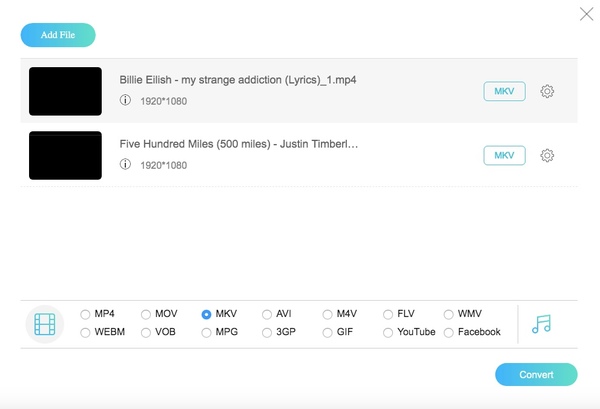
第三步: 如有必要,單擊“設置”以調整視頻設置。最後,單擊“轉換”開始免費在線將M2TS轉換為MKV。
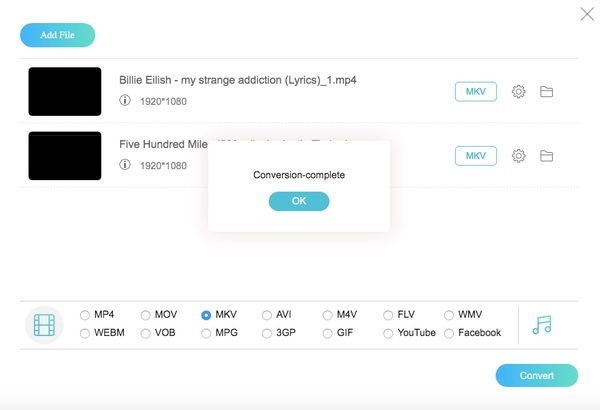
方法3:使用MakeMKV將M2TS轉換為MKV
顧名思義,MakeMKV可以將視頻轉換為MKV格式。因此,您可以在Windows 10和Mac上使用MakeMKV將M2TS轉換為MKV。
第1步: 打開MakeMKV。從“文件”列表中選擇“打開文件”,以將您的M2TS視頻文件添加到MakeMKV。
第2步: 選擇導入的M2TS文件。單擊“輸出文件夾”下的文件夾圖標以設置新的輸出文件夾。
第三步: 單擊“製作MKV”以使用MakeMKV將M2TS轉換為MKV。
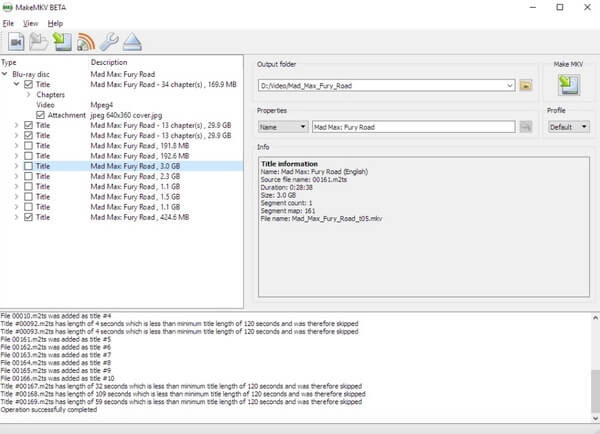
方式4:使用VLC Media Player將M2TS轉換為MKV
VLC Media Player是一個多媒體播放器和多平台轉換器。因此,您可以在Mac,Windows,Linux,iPhone和Android上免費將M2TS轉換為MKV。
第1步: 運行VLC Media Player。展開“媒體”列表。從列表中選擇“轉換/保存”。
第2步: 單擊“添加”以添加您的M2TS視頻。然後將默認輸出文件夾更改為新位置。單擊“轉換/保存”繼續。
第三步: 從“配置文件”下拉列表中選擇所需的預設。稍後,單擊“配置文件”旁邊的“工具”。在“ MKV”之前標記,然後單擊“保存”。
第4步: 指定輸出文件夾和文件名。
步驟5: 單擊“開始”以使用VLC將文件從M2TS轉換為MKV。
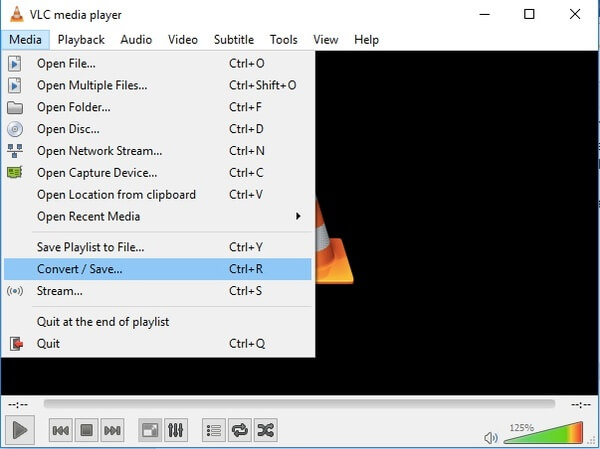
結論
如果您想以最佳質量將M2TS轉換為MKV,則不要錯過 Vidmore視頻轉換。您可以獲得最新的視頻處理和加速技術。即使您將大型M2TS視頻批量轉換為MKV,您的計算機仍可以正常運行。總之,Vidmore Video Converter是您最可靠的選擇。如果您有其他任何好方法可以轉換為MKV視頻,也可以在下面的評論中分享。
MKV 和 M2TS
-
轉換MKV
-
編輯MKV
-
MTS/M2TS 解決方案


